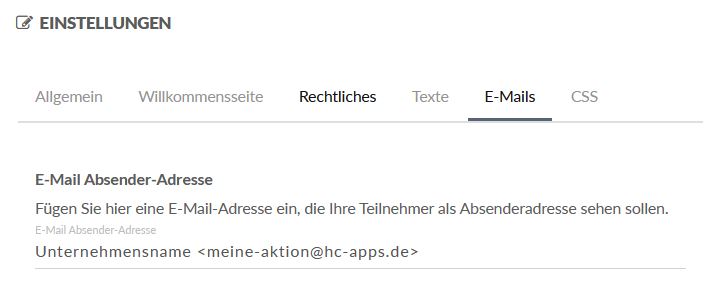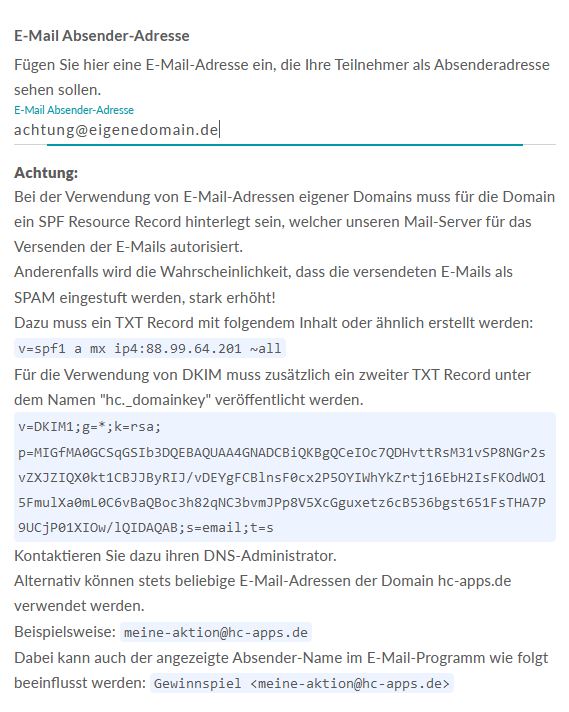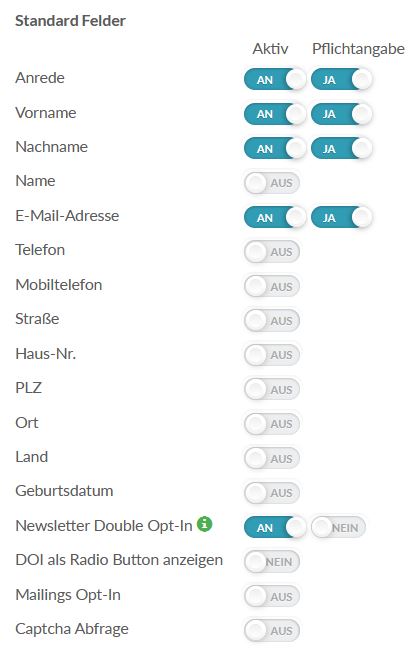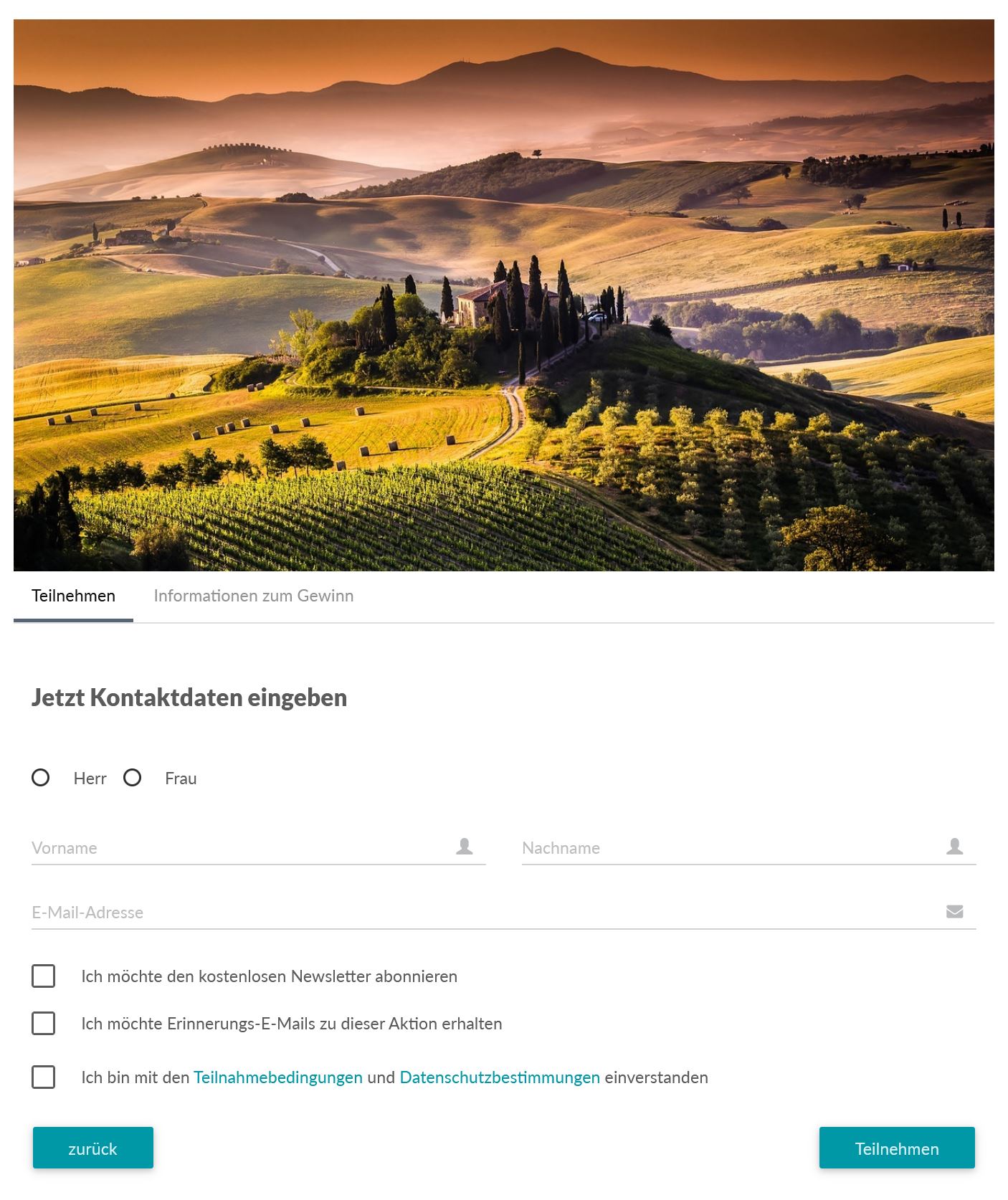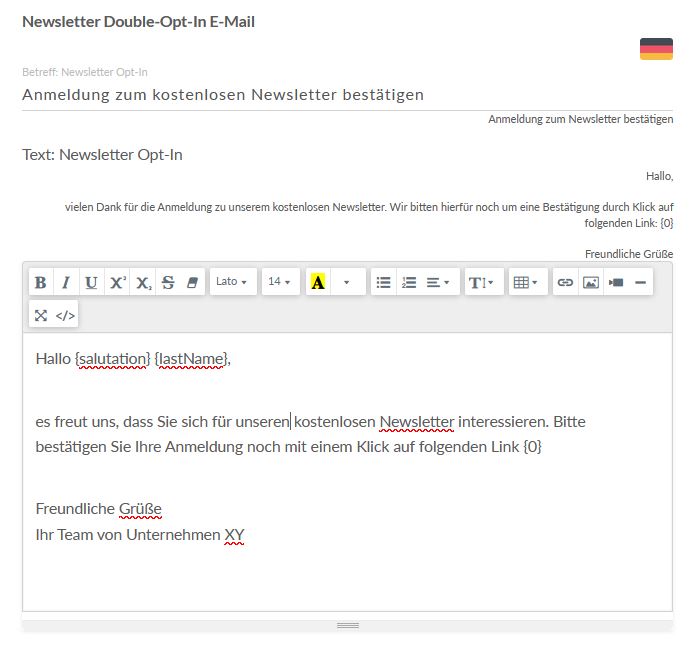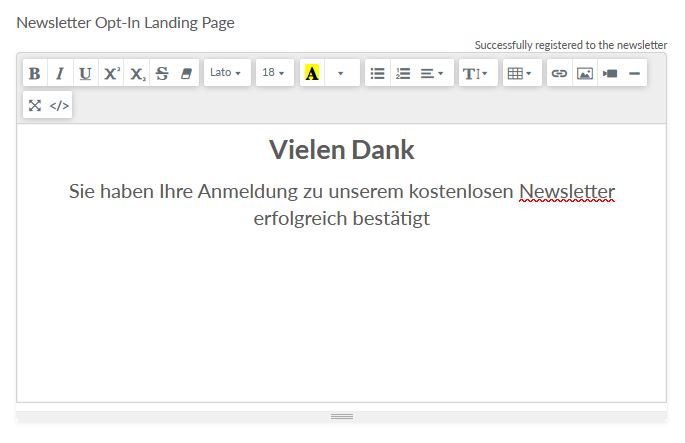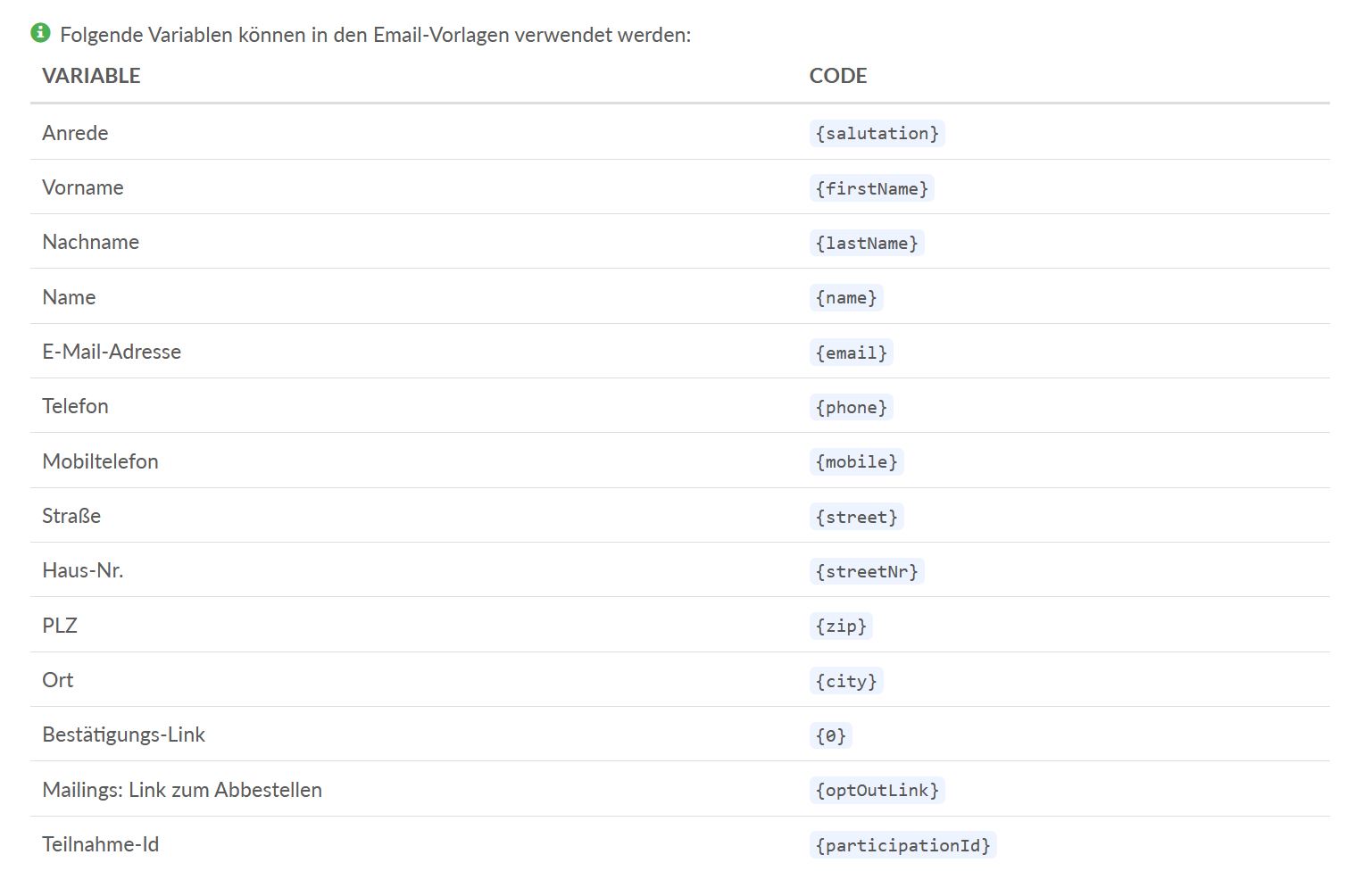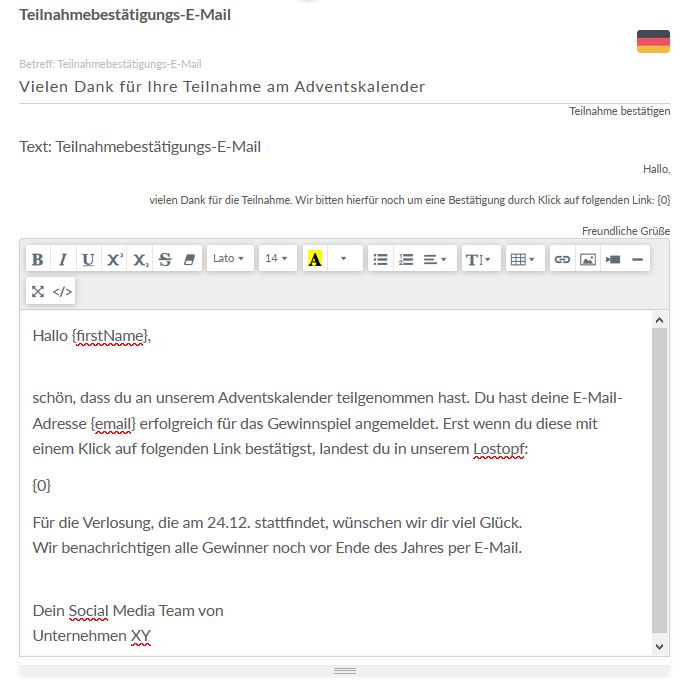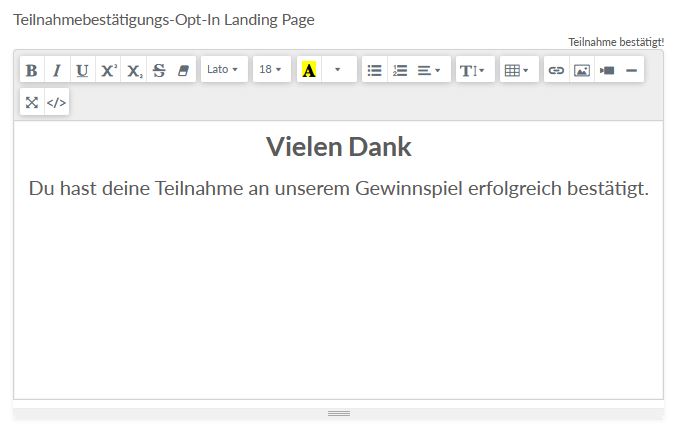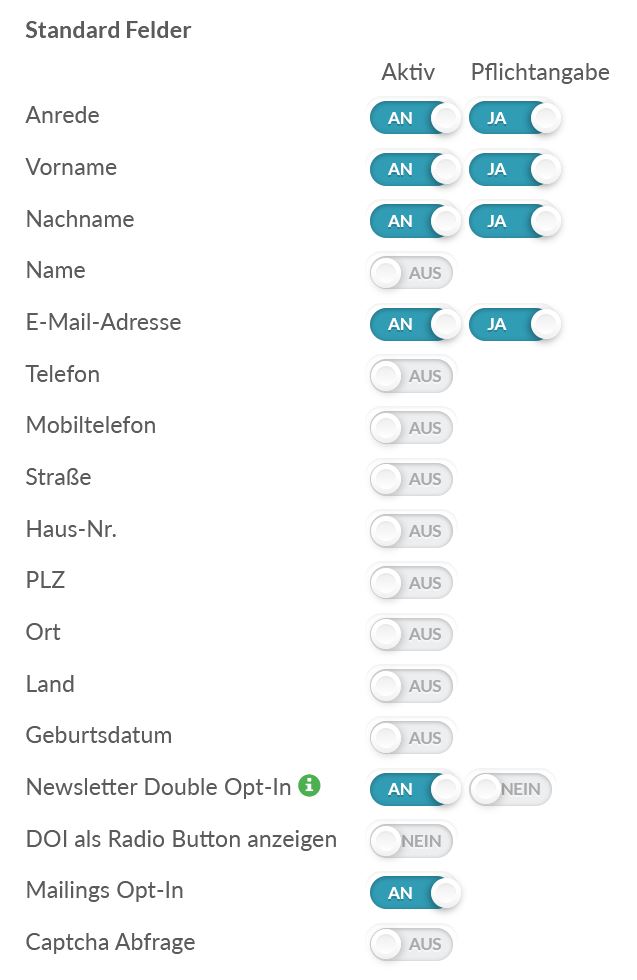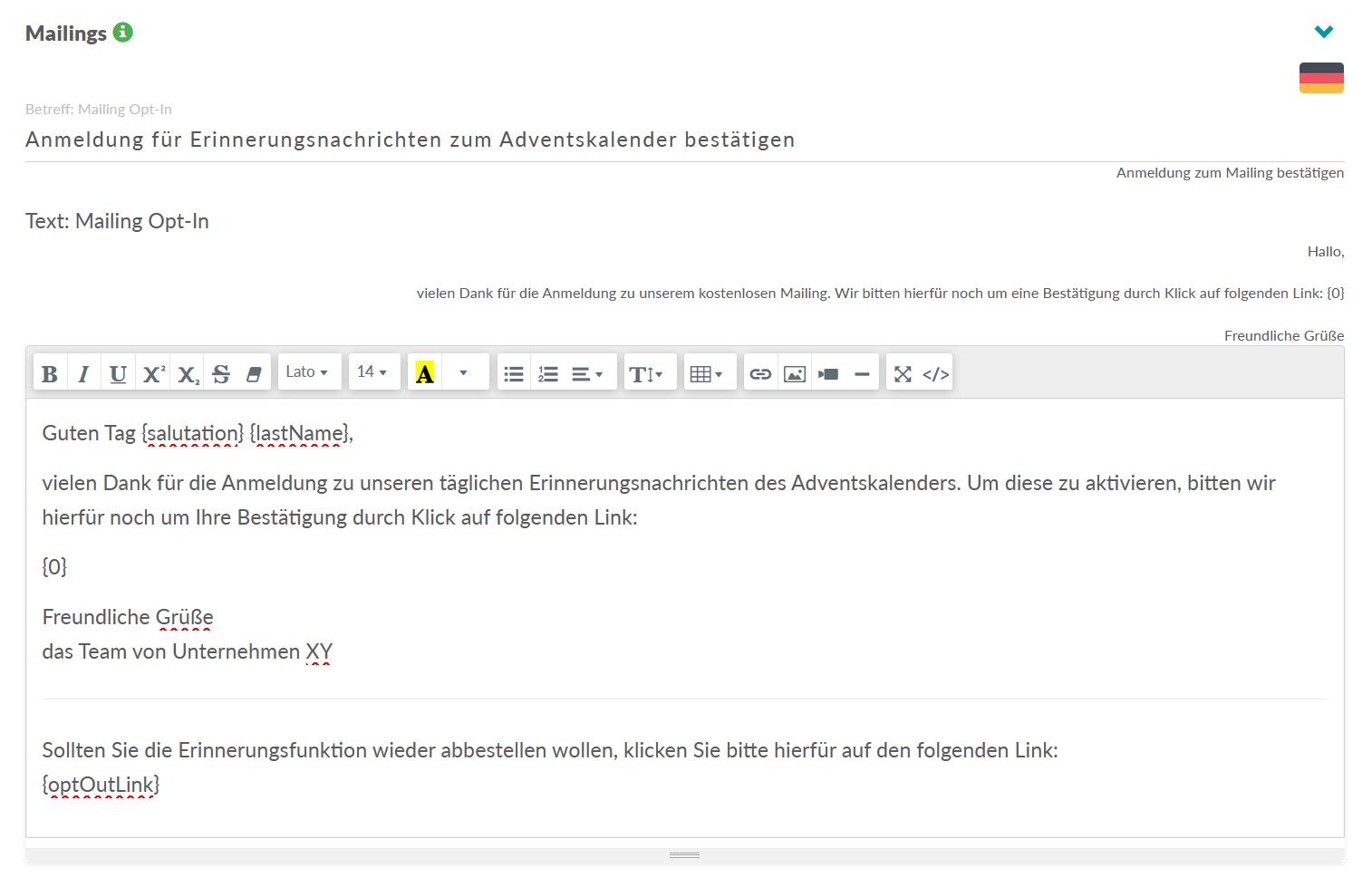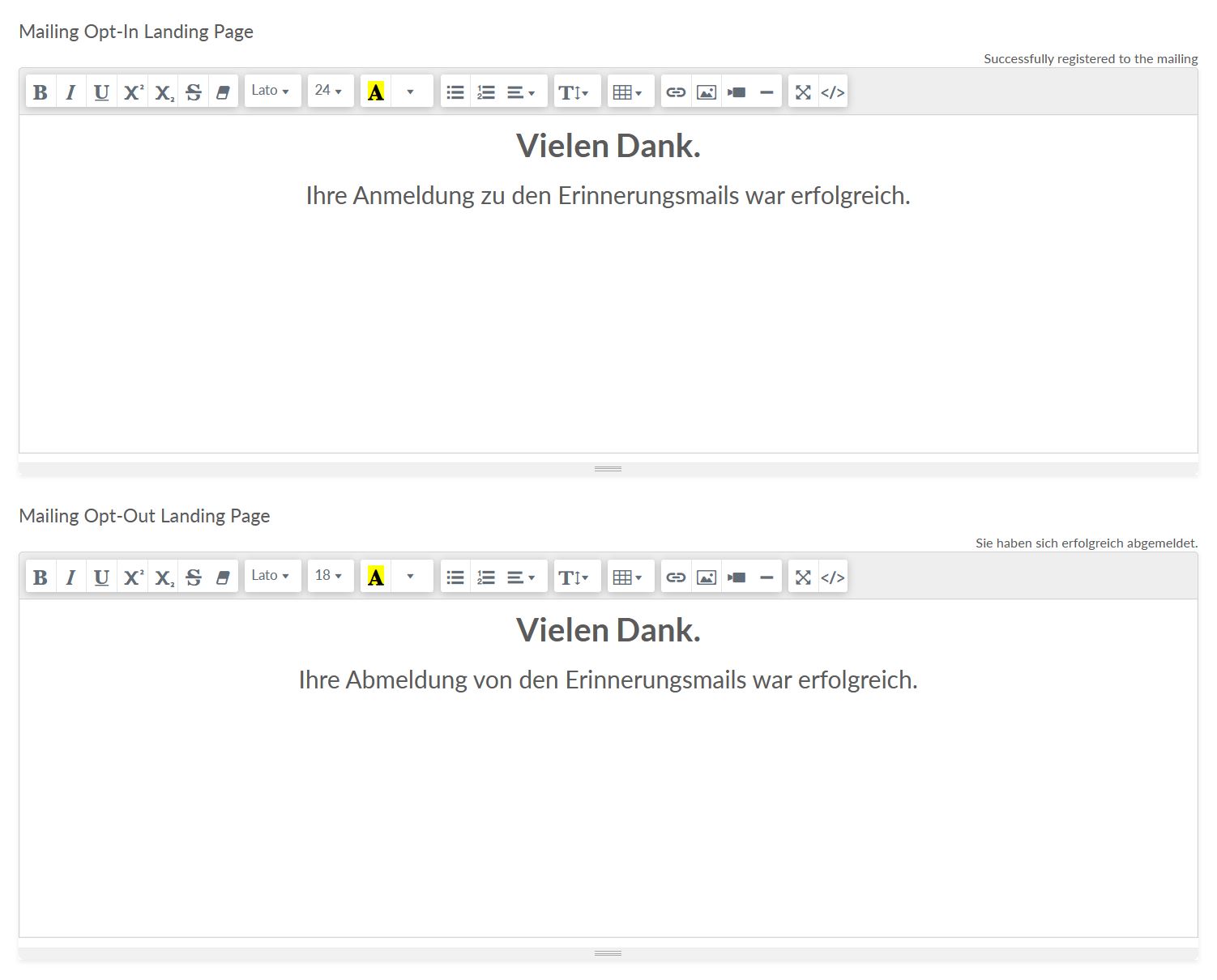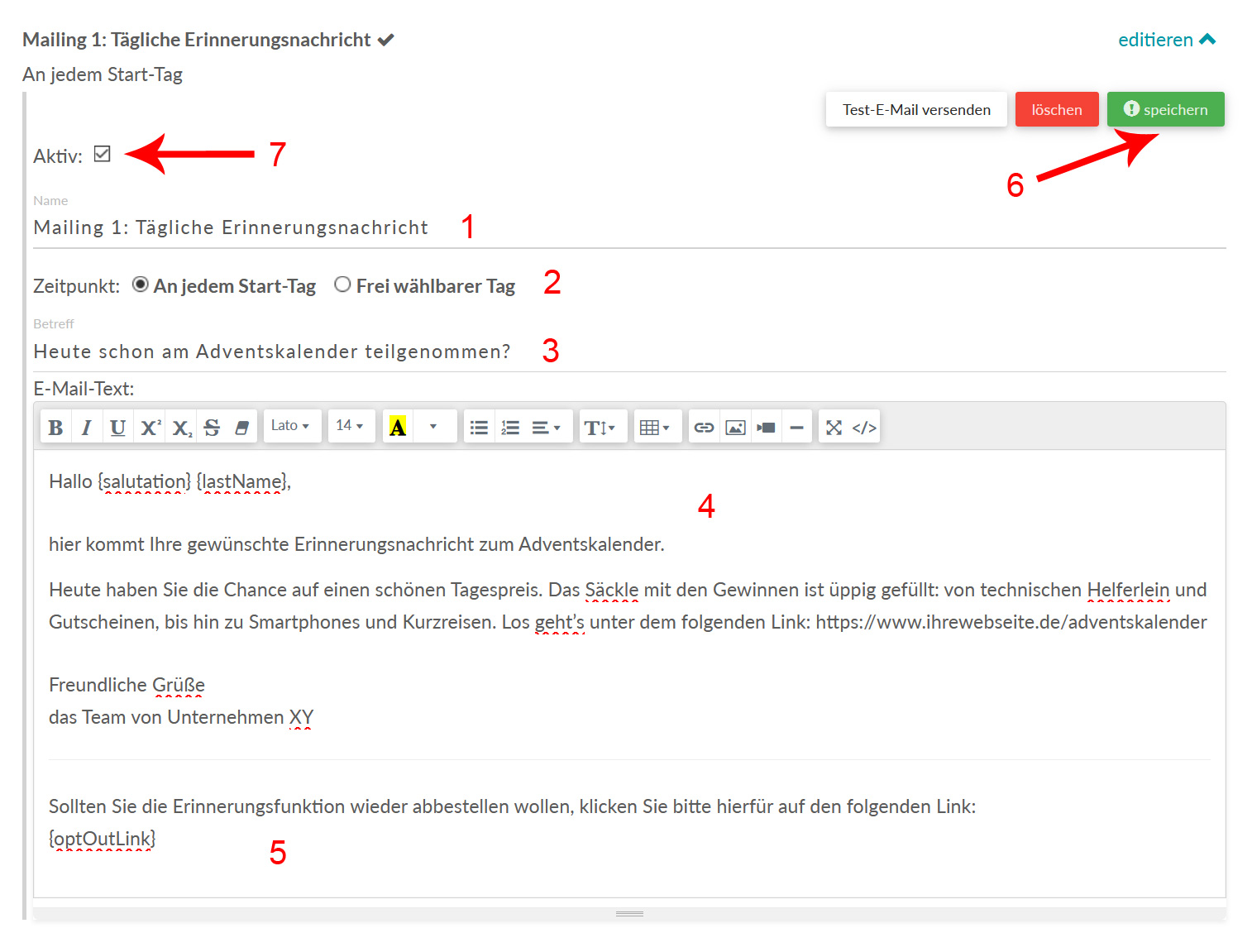Sofern gewünscht, können automatisierte E-Mails an Teilnehmer Ihrer Kampagne verschickt werden, z.B. nach einer Teilnahme, um einen Bestätigungslink zu einer Newsletteranmeldung zu versenden (Newsletter Double Opt-In-Logik) oder um Erinnerungsnachrichten zu verschicken.

Anleitung für E-Mail-Einstellungen
1. E-Mail Absender-Adresse
Grundsätzlich können Sie für Ihre Kampagne eine eigene E-Mail Absenderadresse hinterlegen, die für sämtliche automatisch verschickten Nachrichten verwendet wird. Beachten Sie dabei jedoch unbedingt unsere Tipps, sonst ist die Wahrscheinlichkeit, dass Ihre E-Mails im Spam-Ordner Ihrer Teilnehmer landen. oder sogar komplett blockiert werden, sehr hoch.
Sofern Sie eine Absender-Adresse eintragen, die mit „@hc-apps.de“ endet, werden Sie die besten Ergebnisse erreichen, z.B. „meine-aktion@hc-apps.de“.
Dabei kann der angezeigte Absender-Name über das Einklammern und Voranstellen einer individuellen Bezeichnung nach Ihren Wünschen beeinflusst werden.
Beispiel:
Unternehmensname <meine-aktion@hc-apps.de>
Im Postfach Ihrer Teilnehmer würde dann nicht die E-Mail-Adresse „meine-aktion@hc-apps.de“ erscheinen, sondern die vorangestellte Bezeichnung. Im oben gezeigten Beispiel würde demnach das Wort „Unternehmensname“ als Absender angezeigt werden.
Hinweis für die Verwendung individueller E-Mail-Absender-Adressen
Um die besten Ergebnisse für die Zustellbarkeit Ihrer E-Mails zu erreichen, sollten Sie immer eine @hc-apps.de Variante als E-Mail Absender-Adresse verwenden.
Sollten Sie sich dennoch für das Hinterlegen einer eigenen E-Mail Absender-Adresse entscheiden, beachten Sie bitte unbedingt die im Backend angezeigten Hinweise und setzen einen TXT Record und einen DKIM-Eintrag. Vergessen Sie dies, werden die verschickten E-Mails sehr wahrscheinlich im Spam-Ordner Ihrer Teilnehmer landen oder sogar komplett blockiert!
ACHTUNG!
Wenn Sie eine eigene E-Mail Absender-Adresse verwenden wollen, MÜSSEN Sie unbedingt den im Backend angezeigten Hinweis beachten und einen TXT Record bzw. DKIM-Eintrag setzen.2. Arten von E-Mails
Falls Sie automatisierte E-Mails an Teilnehmer Ihrer Kampagne versenden wollen, können Sie im Reiter „E-Mails“ sämtliche Einstellungen vornehmen. In der Kampagne wird zwischen folgenden Arten von E-Mails unterschieden:
3. Newsletter Double Opt-In E-Mail
Newsletter Double Opt-In E-Mail:
Innerhalb Ihrer Adventskalendertürchen finden Sie im Reiter „Kontaktformular“ einen Schalter mit der Bezeichnung „Newsletter Double Opt-In“. Haben Sie diesen aktiviert, erscheint im jeweiligen Kontaktformular eine zusätzliche Checkbox, damit Teilnehmer eine individuelle Nachricht zur Newsletteranmeldung erhalten (sofern der Teilnehmer die Checkbox angeklickt hat).
Typischer Ablauf für Newsletterbestätigung:
- Teilnehmer schickt das Kontaktformular ab und hat dabei die Checkbox für „Ich möchte den Newsletter abonnieren“ bestätigt
- Die von Ihnen hinterlegten E-Mail-Infos werden automatisch an die vom Teilnehmer eingetragene E-Mail-Adresse verschickt
- Teilnehmer klickt auf den Bestätigungslink der E-Mail, um seine Anmeldung zu aktivieren (= Double Opt-In-Prozess)
- Teilnehmerdaten werden inklusive Zeitstempel der Newsletteraktivierung im Teilnehmerexport gespeichert und können von Ihnen heruntergeladen werden
- Sie dürfen diejenigen Teilnehmer in Ihr Newslettersystem übertragen, die den Double Opt-In-Prozess beendet haben
Hinweis für Kunden des Kampagnenformats „Adventskalender“ und „Interaktive Grafik“: Sofern ein Teilnehmer einmal den DOI-Prozess abgeschlossen hat, indem er auf den Bestätigungslink der verschickten Newsletter-E-Mail geklickt hat, wird dies im entsprechenden Klickbereich des Adventskalenders bzw. der interaktiven Grafik im Teilnehmerexport mit Zeitstempel vermerkt und Sie dürfen den Kontakt in Ihr Newslettersystem übertragen. Dies gilt unabhängig davon, ob der User an einem anderen Tag Ihres Adventskalenders bzw. der interaktiven Grafik die Checkbox nicht mehr angeklickt hat. Unser System übernimmt hier lediglich die Anmeldebestätigung. Die spätere Verwaltung des Teilnehmers und möglicherweise auch eine gewünschte Abmeldung von Ihrem Newsletter erfolgt über Ihr eigenes Newslettersystem.
Persönliche Ansprache im E-Mail-Text:
Gerne können Sie Ihre Teilnehmer innerhalb der E-Mail-Texte auch persönlich ansprechen. Nutzen Sie hierfür einfach unsere Codes, die Sie im Reiter „E-Mails“ finden, z.B. {salutation} = Herr bzw. Frau; {firstName} = Vorname,…
Hinweis 1: Achten Sie unbedingt auf die korrekte Schreibweise!
Hinweis 2: Die Codes funktionieren ausschließlich in den E-Mail-Texten, nicht in den Landingpages.
Hinweis 3: Die Codes können die entsprechenden persönlichen Informationen nur dann anzeigen, wenn Sie diese auch wirklich über Ihre Kontaktformular abgefragt haben.
DOI-Link verschönern
4. Teilnahmebestätigungs-E-Mail (für Adventskalender nicht empfohlen)
Teilnahmebestätigungs-E-Mail:
Sofern Sie im Reiter „E-Mails“ den Schalter für „Teilnahmebestätigungs-E-Mails“ aktiviert haben, erhalten Ihre Teilnehmer jedes Mal, wenn Sie am Adventskalender teilgenommen haben, eine Bestätigungsnachricht zugeschickt.
Hinweis: dies kann von Ihren Teilnehmern als störend empfunden werden. Da der Teilnehmer bereits direkt nach dem Mitmachen ein Popup mit der Info angezeigt bekommt, dass er erfolgreich teilgenommen hat, können Sie auf diese zusätzliche E-Mail verzichten, es sei denn Sie benötigen noch eine zusätzliche Validierung der Teilnahme.
Typischer Ablauf einer Teilnahmebestätigung (für Adventskalender nicht empfohlen)
- Teilnehmer schickt das Kontaktformular ab
- Die von Ihnen hinterlegten E-Mail-Infos werden automatisch an die vom Teilnehmer eingetragene E-Mail-Adresse verschickt
- Falls Sie in den E-Mail-Text auch einen Bestätigungslink integriert haben, erfolgt der gleiche Ablauf wie bei der Newsletterbestätigung
Persönliche Ansprache im E-Mail-Text:
Gerne können Sie Ihre Teilnehmer innerhalb der E-Mail-Texte auch persönlich ansprechen. Nutzen Sie hierfür einfach unsere Codes, die Sie im Reiter „E-Mails“ finden, z.B. {salutation} = Herr bzw. Frau; {firstName} = Vorname,…
Hinweis 1: Achten Sie unbedingt auf die korrekte Schreibweise!
Hinweis 2: Die Codes funktionieren ausschließlich in den E-Mail-Texten, nicht in den Landingpages.
Hinweis 3: Die Codes können die entsprechenden persönlichen Informationen nur dann anzeigen, wenn Sie diese auch wirklich über Ihre Kontaktformular abgefragt haben.
5. Erinnerungsmailings / Reminderfunktion
Erinnerungsmailings / Reminderfunktion:
Damit ein Teilnehmer Erinnerungsnachrichten zum Adventskalender bekommen kann, muss er sich dafür extra registrieren. Hierzu können Sie in den Kontaktformularen Ihrer Adventskalendertage eine zusätzliche Checkbox „Ich möchte Erinnerungs-E-Mails zu dieser Aktion erhalten“ anzeigen lassen, über die sich der User anmelden kann.
Hinweis: wir empfehlen, diese Funktion nur in den ersten Tagen des Adventskalenders anzubieten. Danach ist es eher unwahrscheinlich, dass sich ein Teilnehmer noch für die Erinnerungsnachrichten anmelden möchte. Auch kann diese Funktion von den Teilnehmern als störend empfunden werden, so dass Sie gut abwägen sollten, ob Sie Erinnerungsnachrichten wirklich nutzen wollen oder nicht.
Sofern gewünscht, aktivieren Sie bitte im Kontaktformular den Schalter „Mailings Opt-In“.
Typischer Ablauf für Erinnerungsmailings / Reminderfunktion:
- Teilnehmer schickt das Kontaktformular ab und hat dabei die Checkbox für „Ich möchte Erinnerungs-E-Mails zu dieser Aktion erhalten“ bestätigt
- Die von Ihnen hinterlegten E-Mail-Infos werden automatisch an die vom Teilnehmer eingetragene E-Mail-Adresse verschickt
- Teilnehmer klickt auf den Bestätigungslink der E-Mail, um seine Anmeldung zu aktivieren (= Double Opt-In-Prozess)
- Teilnehmerdaten werden inklusive Zeitstempel der Newsletteraktivierung im Teilnehmerexport gespeichert
- Je nach Ihren Einstellungen werden für jeden Tag oder nur für einzelne Tage Erinnerungsnachrichten verschickt
Hinweis: die Anmeldung zu den Erinnerungsnachrichten ist ein in sich geschlossenes System des Adventskalenders und hat nichts mit Ihren eigenen Newsletternachrichten zu tun. Teilnehmer müssen sich demnach aktiv dafür anmelden und müssen sich, wenn nicht mehr gewünscht, auch wieder aktiv davon abmelden.
Beispiel für Erinnerungsnachricht:
Anbei zeigen wir Ihnen an einem Beispiel, wie Sie eine Erinnerungs-E-Mail einstellen und gestalten können.
- Name für Mailing vergeben (für Teilnehmer nicht sichtbar)
- Zeitpunkt wählen (Hinweis: die Uhrzeit ist nicht einstellbar; Mailings werden in den frühen Morgenstunden verschickt)
- Betreffzeile der Erinnerungsnachricht eintragen
- E-Mail-Text der Erinnerungsnachricht eintragen (ggf. mit Codes personalisieren)
- Abmeldefunktion sollte keinesfalls vergessen werden. Code = {optOutLink}
- Speichern Sie das angelegte Mailing. Erst wenn das Ausrufezeichen erlischt, ist das Mailing als Vorlage gespeichert.
- Aktivieren Sie das Mailing, sofern Sie es später auch wirklich gemäß Ihren Einstellungen versenden wollen.
- Um zu überprüfen, wie Ihre Erinnerungsnachricht aussehen würde, können Sie sich gerne eine Test-E-Mail zusenden lassen.
Persönliche Ansprache im E-Mail-Text:
Gerne können Sie Ihre Teilnehmer innerhalb der E-Mail-Texte auch persönlich ansprechen. Nutzen Sie hierfür einfach unsere Codes, die Sie im Reiter „E-Mails“ finden, z.B. {salutation} = Herr bzw. Frau; {firstName} = Vorname,…
Hinweis 1: Achten Sie unbedingt auf die korrekte Schreibweise!
Hinweis 2: Die Codes funktionieren ausschließlich in den E-Mail-Texten, nicht in den Landingpages.
Hinweis 3: Die Codes können die entsprechenden persönlichen Informationen nur dann anzeigen, wenn Sie diese auch wirklich über Ihre Kontaktformular abgefragt haben.
Linksammlung
Unter folgenden Links finden Sie die wichtigsten Anleitungsseiten. Bitte arbeiten Sie sich jedoch zuerst auf dieser Seite durch („Grundlegendes“) und beginnen gleich mit „Punkt 1. Einloggen als Admin“ im Anschluss an diese Linksammlung, bevor Sie die weitere Anleitungsseiten aufrufen.